5 Soluciones para Reparar el Problema los Datos del iPhone no Funcionan
Este artículo describe 5 Soluciones para Reparar el Problema los Datos del iPhone no Funcionan después de actualizar a iOS 10/10.1/10.2
Aug 01, 2025 • Archivado en: Soluciones de Reparación Móvil • Soluciones probadas
Si eres un usuario de iOS, es probable que hayas descargado la última actualización de iOS, iOS 10.2. Es posible que hayas estado entusiasmado con esta última versión porque las versiones anteriores de iOS 10 y iOS 10.1 estaban plagadas de bichos y fallas. Sin embargo, también puedes haber descubierto que iOS 10.2 también tiene su colección de problemas. Sin embargo, una de las fallas más molestas es el Problema los Datos del iPhone no Funcionan, que convierte a tu iPhone en un glorioso pisa papel.
Si estás sufriendo el Problema los Datos del iPhone no Funcionan después de actualizar a iOS 10/10.1/10.2, tenemos un par de soluciones para ti. Sigue leyendo para obtener 5 soluciones que puedan corregir el problema de que tus datos móviles no funcionen.
Parte 1: Asegúrate de que los Datos Móviles están Habilitados
Esto debe parecer una solución bastante obvia. Sin embargo, antes de tomar medidas duras y extremas para corregir los datos del iPhone que no funcionan, debes asegurarte de que tus datos móviles estén realmente habilitados. Es asombroso cuántos problemas pueden resolverse con las soluciones más obvias. En caso de que no sepas cómo comprobarlo, sigue estos pasos:
1. Ve a la configuración > Teléfono.
2. Luego, puedes activar/desactivar el interruptor de "Datos Móviles". Asegúrate de que está activado.
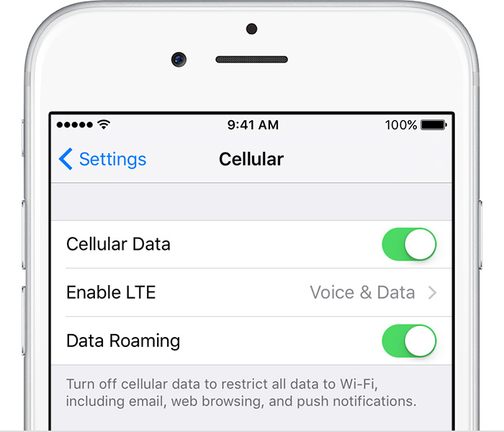
3. Desplázate hacia abajo y comprueba que todas las aplicaciones necesarias estén activadas para usar tus Datos Móviles.
Si esto funciona entonces estás a salvo. Sin embargo, si esto no funciona, significa que el problema de los Datos del iPhone no Funcionan se debe a la actualización del sistema iOS. En este caso, puedes seguir los siguientes métodos.
Parte 2: Corrige Datos del iPhone no Funcionan a través de la Recuperación del Sistema sin Pérdida de Datos
Si el método anterior no funciona, entonces eso significa que el problema de los datos móviles que no funcionan es interno. En este caso, puede que tengas que restaurar tu iPhone a la configuración de fábrica para solucionar el problema. Esto se puede hacer de múltiples maneras, sin embargo la mayoría de ellas conducen a la pérdida de datos. Es por eso que antes de intentar cualquier otra cosa deberías intentar restaurar iOS usando Dr.Fone - Recuperación de Sistema iOS.
Dr.Fone es una herramienta conveniente, confiable y fácil de usar que puede solucionar cualquier problema con tu sistema iOS. También puedes utilizarlo para corregir el problema de los datos móviles del iPhone no funcionando, y lo mejor es que no necesitas preocuparte por realizar copias de seguridad del sistema, porque este software no provoca pérdida de datos. Simplemente puedes seguir los pasos indicados.
Solucionar el Problema los Datos del iPhone no Funcionan con Dr.Fone - Recuperación de Sistema iOS
Paso 1: Selecciona "Recuperación de Sistema iOS"
Una vez que inicies el software, debes desplazar el cursor hasta la columna izquierda azul. Selecciona 'Más herramientas' y, a continuación, selecciona la herramienta 'Recuperación del Sistema iOS'.

Después de esto, es necesario conectar tu iPhone al computador con un cable. Haz clic en "Inicio".
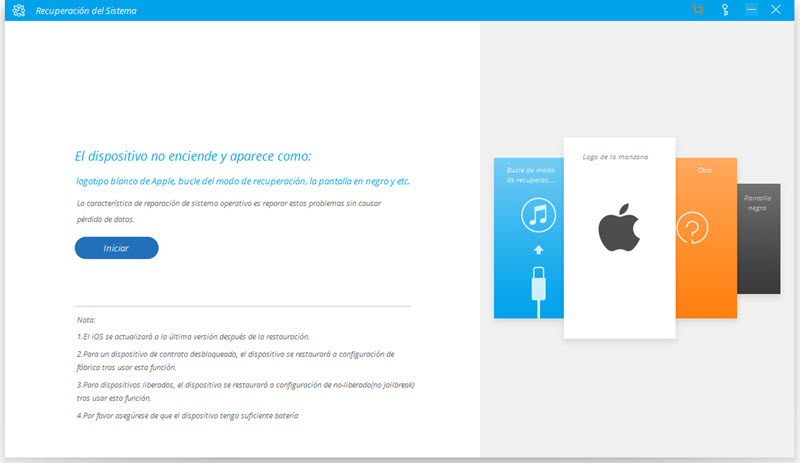
Paso 2: Descarga el firmware.
Para arreglar tu iOS, primero debes descargar el firmware. Una vez hecho esto, Dr.Fone reconocerá automáticamente tu dispositivo y modelo, y ofrecerá descargar la última versión de iOS. Todo lo que tienes que hacer es hacer clic en "Descargar", y dejar que Dr.Fone se encargue del resto.
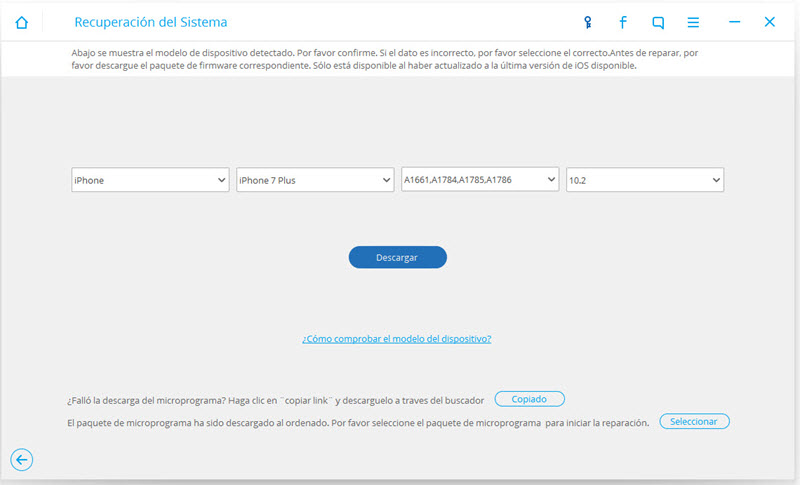

Paso 3: Corregir el Problema los Datos del iPhone no Funcionan.
Este paso es completamente manejado por Dr.Fone, todo lo que tienes que hacer es no desconectar tu dispositivo. Reparará tu dispositivo iOS. Luego te informará que tu dispositivo se está reiniciando normalmente.

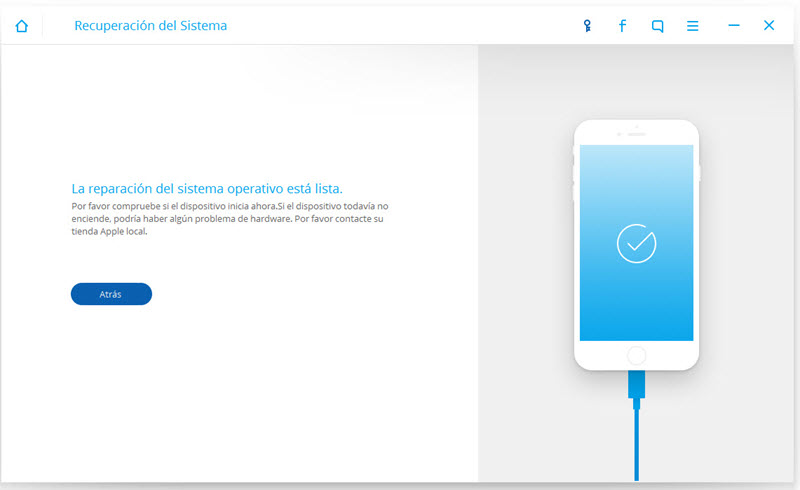
¡Y con eso ya está listo! ¡El Problema de los Datos del iPhone no Funcionan ha sido resuelto en 10 minutos!
Parte 3: Restablecer la Configuración de Red del Dispositivo para Arreglar el Problema de los Datos del iPhone no Funcionan
Si prefieres probar un par de otros pasos más simples antes de hacer uso de un software de terceros como Dr.Fone, entonces puedes probar este. Todo lo que necesitas hacer es restablecer la configuración de red de iOS, y luego reiniciar tu iPhone. Esto podría ayudar a resolver el problema de los Datos del iPhone no Funcionan. Aquí se muestra como puedes hacerlo.
1. Ve a configuración > General > Restablecer.
2. Pulsa en 'Restablecer Configuración de Red'.
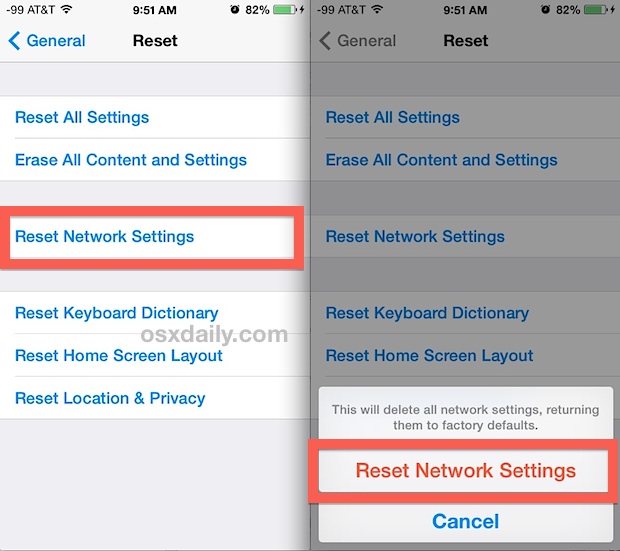
3. Ingresa tu ID de Apple y tu Contraseña.
4. Vuelve a 'Inicio'.
5. Mantén pulsado el botón de encendido durante unos segundos para apagar el iPhone.
6. Espera unos segundos y vuelve a encender el iPhone.
Parte 4: Comprobar la Actualización del Operador para corregir el problema de los Datos Móviles del iPhone no Funcionan
A veces puede ocurrir que tu operador de telefonía móvil tenga una actualización en curso. Esta actualización podría ser incompatible con la versión anterior. Así es como puedes comprobarlo:
1. Ve a Configuración > General > Acerca de.
2. Se te informará si hay una actualización del operador disponible. Si está disponible, instálala.
Parte 5: Restablecimiento de Fábrica y Restauración para Arreglar el Problema de los Datos del iPhone no Funcionan
Por último, si nada funciona, tu último recurso para corregir el Problema de los Datos del iPhone no Funcionan es el restablecimiento de fábrica y restaurar el iPhone. Sin embargo, esto es un proceso largo y conduce a la pérdida severa de datos por lo que debes utilizarlo, absolutamente, como último recurso. También, puesto que restaura tu iPhone a los ajustes de fábrica, necesitas guardar todo tu contenido. Puedes hacerlo fácilmente con Dr.Fone - Copia de Seguridad de Datos iOS & Restauración.
Una vez finalizada la copia de seguridad, puedes iniciar el proceso de reinicio. Sigue estos pasos:
1. Descarga la última versión de iTunes en tu computador, y accede a la misma.
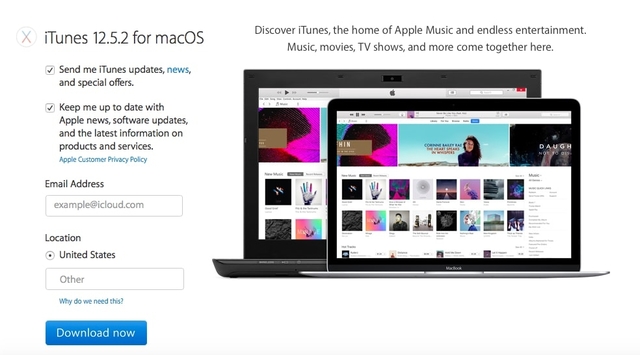
2. Conecta tu dispositivo al computador.
3. Ve a la Pestaña del Dispositivo > Resumen.
4. Haz clic en "Restaurar iPhone".
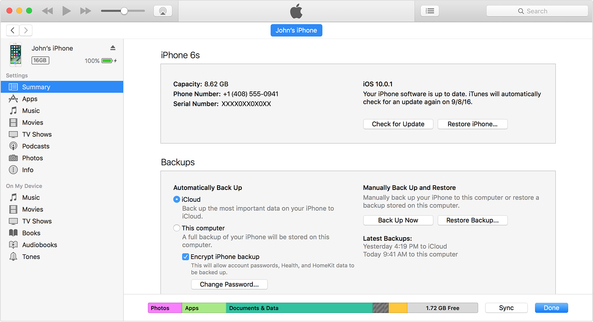
5. Espera a que se complete la restauración.
Con esto, tu iPhone debe estar completamente restaurado a la configuración de fábrica, y esto debería solucionar el problema de los datos del iPhone no funcionando. Puedes restaurar todos tus datos de la copia de seguridad que creaste. En caso de no haberla creado y de haber sufrido una pérdida de datos, puedes recuperar los datos mediante Dr.Fone - Recuperación de Datos iOS.
Estos son todos los diferentes métodos por los que se puede corregir el problema los Datos del iPhone no Funcionan que puede haber surgido luego de actualizar a iOS 10/10.1/10.2. Antes de hacer cualquier cosa, debe comprobar si sus datos móviles están habilitados. Si está seguro de que el problema está en el sistema, puede utilizar cualquiera de los métodos que hemos mostrado, que tienen relación con un restablecimiento de fábrica de su dispositivo iOS. Sin embargo, estos pueden conducir a la pérdida de datos, por lo que se recomienda que utilice Dr.Fone - Recuperación de Sistema iOS para evitar la pérdida de datos.
Sin embargo, vuelva a nosotros, comente y háganos saber qué método funcionó mejor para usted. Nos encantaría escuchar de usted.
Problemas de iPhone
- 1. Problemas de Pantalla
- Pantalla Táctil no Funciona
- Pantalla en Rojo de iPhone
- Pantalla Congelada del iPad
- Pantalla blanca de iPhone
- Pantalla Azul de iPhone
- Reparar Pantalla de iPhone
- 2. Problemas de Batería
- 3. Problemas de Sonido
- Problema de Eco de iPhone
- Problema de iPhone Micrófono
- Problemas del Sonido de iPhone
- Problema de iPhone Volumen
- Problemas de Auriculares iPhone
- Correo de Voz Visual No Disponible
- Problema de iPhone Alarm
- 4. Otros Problemas
- Datos de iPhone no Funcionan
- Fallo de Actualización
- Modo DFU de iOS
- Problemas de Ajustes
- Reparar iPhone Mojado
- Problemas del Teclado de iPhone
- Sensor de Proximidad iPhone
- Problemas de iPhone Jailbreak
- Problema de Cámara de iPhone
- Problemas de FaceTime
- Problema de iPhone GPS
- Problema de iPhone Facebook
- Reparar iPhone Backlight
- Activar iPhone 6s
- El Sobrecalentamiento iPhone
- Problema de Llamado de iPhone
- Problemas de Sincronización
- Problemas de iPhone Bluetooth
- ● Gestionar/transferir/recuperar datos
- ● Desbloquear/activar/bloquear pantalla FRP
- ● Resolver problemas en iOS y Android
- Prueba Gratuita Desbloquea Ahora Desbloquea Ahora

















Paula Hernández
staff Editor